Word水印怎么加
发布时间:2020年12月07日 17:47
办公软件可以说是职场人士必备的职场工具之一,而Word就更是里面一个小分支,虽然小,但却有着很大的作用。小编以前一直不知道学好Word对职场居然有这么大的作用,因为编辑文字、制作文稿、打印文件等都离不开它。身为一个合格职场人,不仅要会一些基本的办公软件操作,还要对其进行系统性的学习。
我们在编辑word文档的时候如果涉及到重要的文件,都需要指定该文档出自之处,或者指定使用方式需要给word加上水印,那么Word水印怎么加呢?下面,小编就来为大家介绍一下!
首选打开一个/新建一个空白的word文档,创建一个word文档之后为了显示水印的效果可以在页面中加入一些文字。加入文字之后在工具栏中找到“插入”选项并点击,在“插入”的下方找到“水印”选项,如果没有找到,也可以自行搜索“水印”。
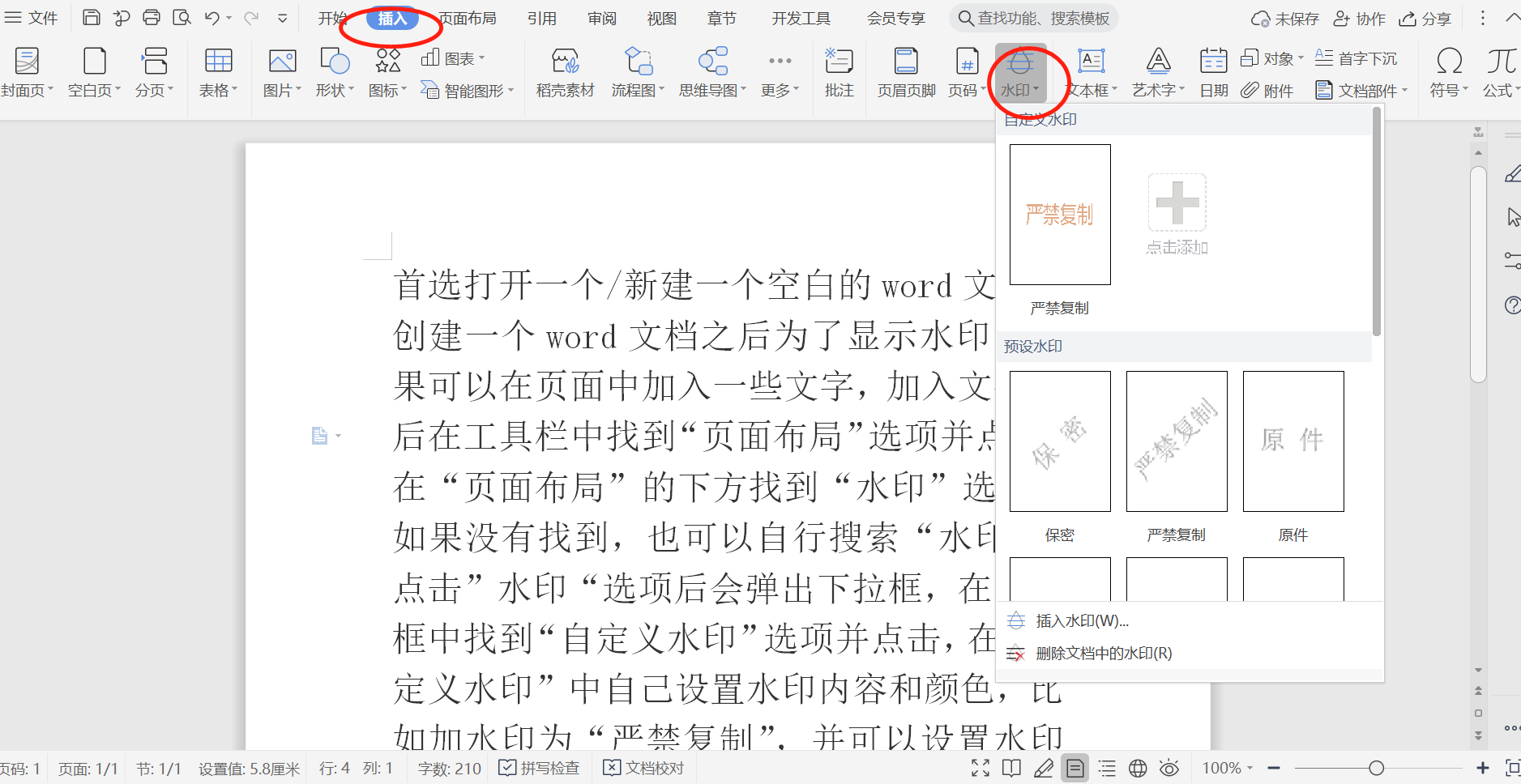
点击”水印“选项后会弹出下拉框,在下拉框中找到“点击添加”选项并点击,会出现水印的下拉框。点击“文字水印”可以自己设置水印内容和颜色,比如加水印为“严禁复制”,并可以设置水印字的颜色。
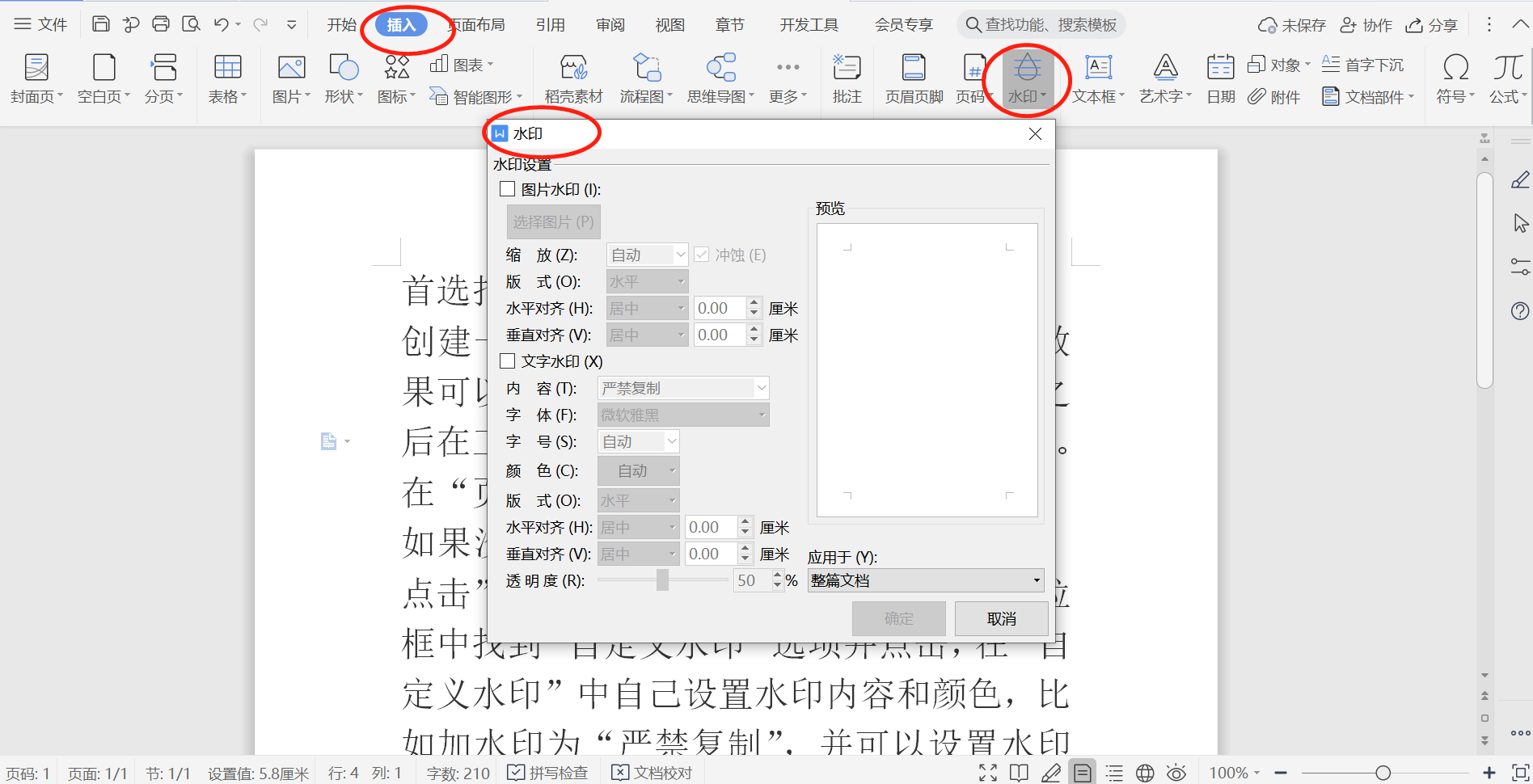
点击确定后就可以看到水印效果了。
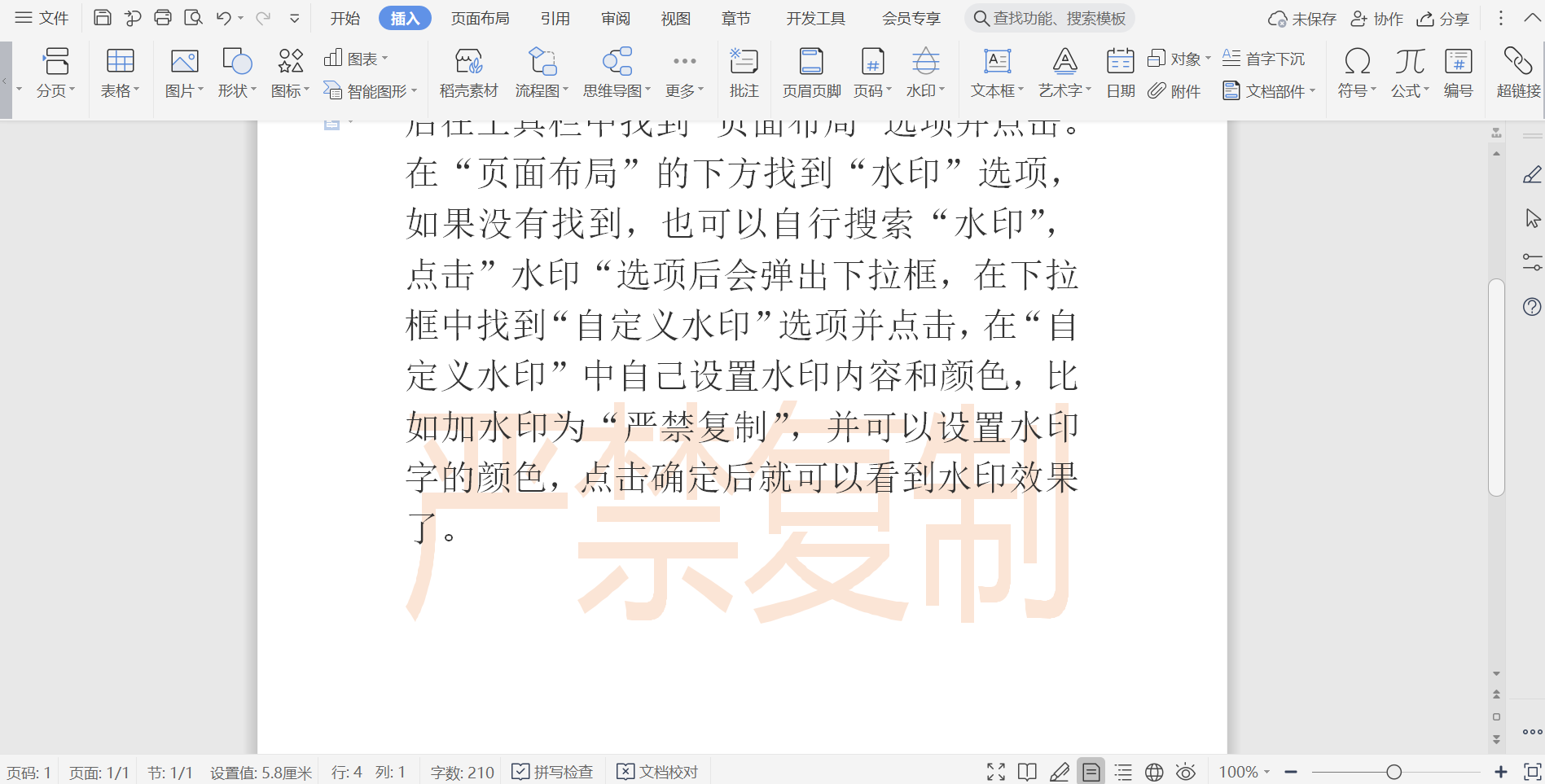
那么以上的内容就是Word水印怎么加的操作方法,小伙伴们学会了吗?如果一开始不能完全记住是比较正常的事情,只要多加练习就可以进行独立的操作。
Word作为一款办公软件,我们在日常工作都会经常用到它,所以它不可少。希望电脑对面的小伙伴们可以合理的利用时间进行学习,让我们一起加油!



